5 najlepszych sposobów na naprawienie problemu z mikrofonem Skype w systemie Windows 10
Opublikowany: 2020-11-02Nie ma jednak wątpliwości, że do dnia dzisiejszego najbardziej lubianym systemem operacyjnym jest Windows. Ale czasami, gdy nagle się zatrzymuje i nie działa prawidłowo, bardzo irytuje jednostkę. Na szczęście łatwo jest również naprawić problemy w systemie Windows. Dzisiaj porozmawiamy o jednej z najważniejszych kwestii, z którą obecnie boryka się wiele osób.
Podczas tej pandemii nastąpił ogromny skok w biznesie aplikacji do wideokonferencji. Ponieważ prawie wszystkie osoby przeszły na aplikacje do wideokonferencji, aby komunikować się z bliskimi lub bliskimi. A także w celach biznesowych. Hangouty, Cisco, Skype i wiele innych są wiodącymi w swojej dziedzinie. Między innymi Skype jest tym, który zajmuje pierwsze miejsce i jest dostępny dla milionów ludzi na całym świecie. Jednak obecnie wielu użytkowników napotkało problem polegający na tym, że ich mikrofon Skype nie działa w systemie Windows 10 .
Ty, tak wy, którzy to czytacie, jeśli jesteś jednym z nich, możemy pomóc. Poniżej przedstawiliśmy najlepsze sposoby rozwiązania problemu z niedziałającym mikrofonem Skype. Ale przed przejściem na rozwiązania bardzo ważne jest, aby poznać przyczyny, dla których tak się dzieje. Tak więc nasza następna sekcja zawiera okoliczności, które powodują ten problem.
Dlaczego mikrofon Skype nie działa w systemie Windows 10?
- Uszkodzony mikrofon urządzenia.
- Nieaktualne lub uszkodzone sterowniki urządzeń.
- Słuchawki nie działają prawidłowo.
- Nie włączyłeś uprawnień do mikrofonu dla Skype'a.
Są to więc kluczowe punkty, z powodu których mikrofon Skype nie działa odpowiednio. Przejdźmy dalej, aby dowiedzieć się, jak naprawić problem z niedziałającym mikrofonem Skype.
Szybka metoda naprawy mikrofonu Skype nie działa w systemie Windows 10
Nie ma znaczenia, czy uzyskujesz dostęp do Skype'a na telefonie komórkowym czy na komputerze. Jeśli dźwięk nie będzie działał poprawnie, zostanie całkowicie zmieniony. Ale na szczęście teraz rozwiązanie problemu nieprawidłowego działania Skype'a jest nieco łatwe. Jeśli jesteś zirytowany, ponieważ Twój „mikrofon Skype nie działa” w systemie Windows . Nie martw się, poniżej przedstawiamy kilka najłatwiejszych metod, które mogą pomóc w rozwiązaniu problemu.
Metoda 1: Zainstaluj ponownie Skype
Przed przejściem do nieco technologicznych metod bardzo ważne jest odinstalowanie, a następnie ponowne zainstalowanie Skype'a. Teraz musisz pomyśleć, że to nie wystarczy do rozwiązania problemów. Czy tak nie jest? Prawdopodobnie tak! Całkowicie się też zgadzamy, że to takie proste i łatwe do wykonania zadanie. Ale czasami małe rozwiązanie okazywało się dobrodziejstwem i rozwiązywało również największy problem. A może w tym czasie, gdy zainstalowałeś Skype, mogłeś nie przyznać kilku rodzajów uprawnień.
Dlatego ponowna instalacja Skype nie tylko rozwiązuje problem z niedziałającym mikrofonem Skype, ale także usuwa złe lub uszkodzone pliki, które utrudniają pracę. Tak więc, na początku, zanim przejdziesz dalej, spróbuj ponownie zainstalować Skype, a następnie sprawdź, czy mikrofon jest włączony, czy nie. Jeśli nadal pozostaje taki sam, jak wcześniej, przejdź do innych metod.
Przeczytaj także: Napraw niedziałającą klawiaturę laptopa w systemie Windows 10
Metoda 2: Upewnij się, że Skype ma uprawnienia do mikrofonu
Łatwość użytkowania to jedyna rzecz, której pragnie każdy. Cóż, nie ma nic podejrzanego, jeśli ty również tego pragniesz. A sam system Windows 10 podąża za tym i sprawia, że wszystko jest możliwe dla swoich użytkowników. Podobnie Windows 10 pozwala swoim użytkownikom wybrać program, któremu chcą przyznać uprawnienia do mikrofonu, a dla którego nie chcą. Może się więc zdarzyć, że nie udzieliłeś pozwolenia na korzystanie z mikrofonu w Skypie. W takim przypadku musisz upewnić się, że masz włączone uprawnienia mikrofonu dla Skype'a. Jeśli nie wiesz, jak to zrobić, wykonaj poniższe kroki!
Krok 1: Naciśnij klawisz Win i wpisz Ustawienia w polu wyszukiwania systemu Windows.
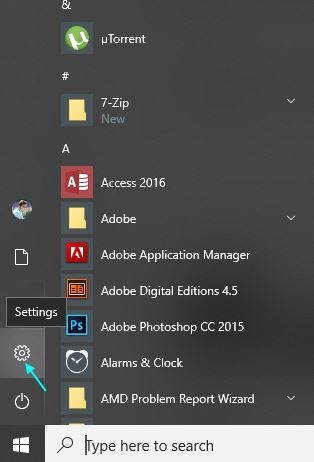
Krok 2: – Następnie przejdź do ustawień prywatności i wybierz Mikrofon z lewej strony okna.
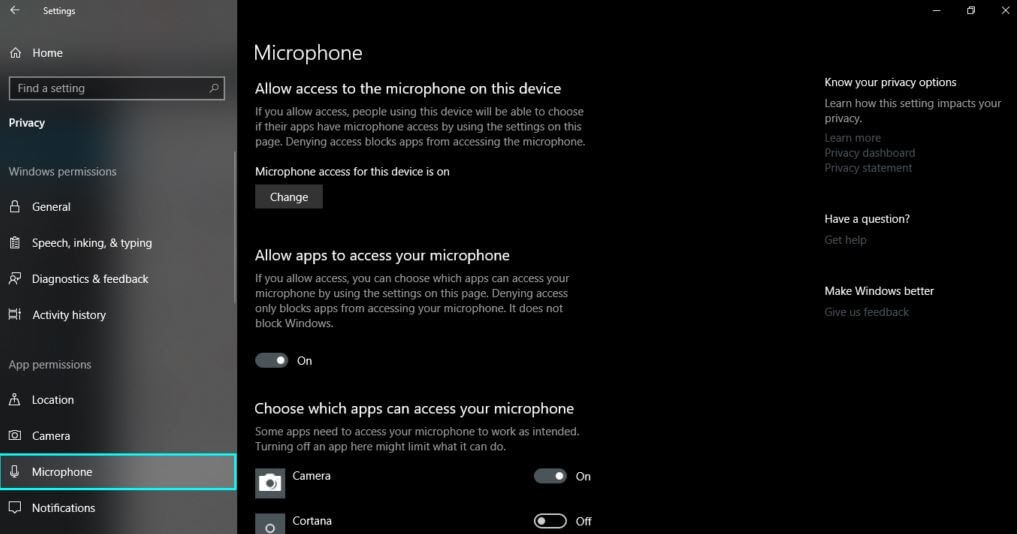
Krok 3: – Teraz sprawdź, czy status mikrofonu Skype powinien być włączony.
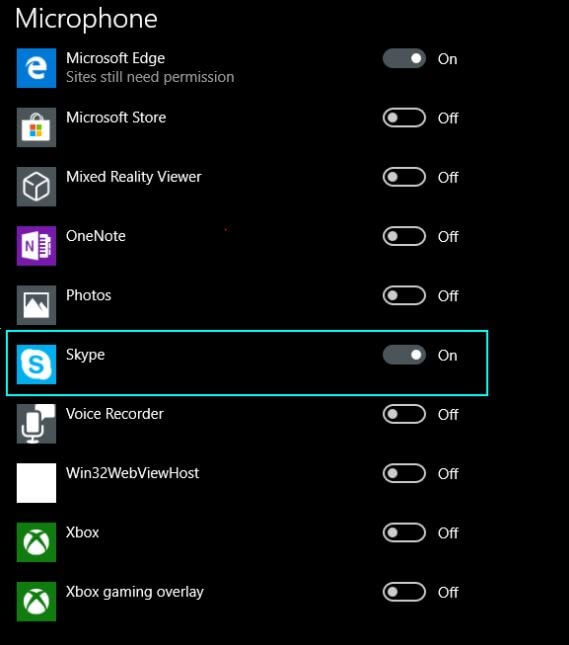
Proszę bardzo, mikrofon Skype jest teraz włączony. Następnie zadzwoń do kogoś przez Skype, aby sprawdzić, czy problemy z mikrofonem Skype zostały rozwiązane, czy nie . Jeśli to nie zostało jeszcze rozwiązane, wypróbuj poniższe metody!
Przeczytaj więcej: Najlepsze bezpłatne alternatywy Skype, które powinieneś wypróbować
Metoda 3: Sprawdź konfigurację mikrofonu w ustawieniach Skype
Jeśli powyższe metody nie są w stanie naprawić problemu z niedziałającym dźwiękiem lub mikrofonem Skype. W takim razie nie ma powodu do paniki, ponieważ jest jeszcze jedno rozwiązanie, które z pewnością rozwiąże problem. Może dlatego, że zła konfiguracja w ustawieniach Skype'a uniemożliwia prawidłowe działanie mikrofonu. A może używasz więcej niż jednego mikrofonu i mikrofonu zewnętrznego, przez co Skype nie może rozpoznać mikrofonu. W tym momencie musisz sprawdzić ustawienia mikrofonu w Skype . A poniżej udostępniliśmy kroki, aby to zrobić!

Krok 1: Uruchom i otwórz Skype'a.
Krok 2: Następnie kliknij ikonę z trzema kropkami, która jest wyświetlana w prawym górnym rogu, aby przełączyć Ustawienia.
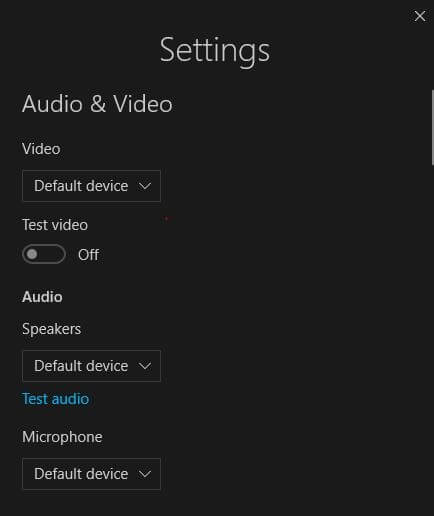
Krok 3: - Teraz uruchomi to ustawienia Skype, a następnie przejdź do ustawień mikrofonu.
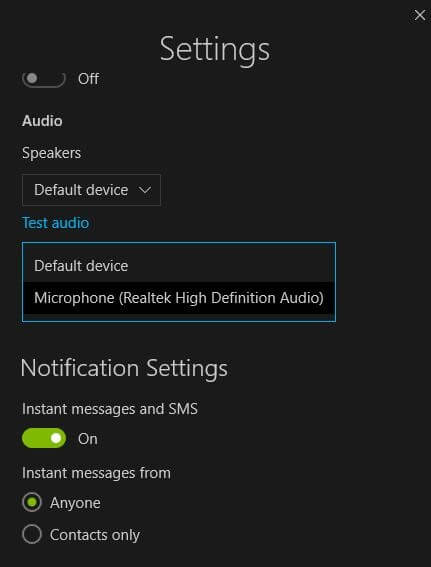
Krok 4: - Następnie zmień domyślny mikrofon na swoje urządzenie.
A następnie spróbuj zadzwonić do kogoś przez Skype, aby upewnić się, że problem z mikrofonem Skype został rozwiązany, czy nie. Jeśli nadal cię to niepokoi, idź naprzód!
Czytaj więcej: Przywróć sterownik dźwięku w systemie Windows 10, 8, 7
Metoda 4: Upewnij się, że usługa audio działa poprawnie
Sposób, w jaki zarządzasz usługami danego programu , obrazuje stan programu i otrzymane wyniki. Usługi są kluczową, kluczową częścią, którą należy regularnie sprawdzać. Dlatego zawsze upewnij się, że usługi powinny być uruchomione w stanie aktywnym. Ponieważ jeśli coś pójdzie nie tak w systemie Windows, ma to bezpośredni wpływ na wydajność sprzętu. Możliwe, że dźwięk lub mikrofon Skype nie działa, ponieważ usługa audio systemu Windows nie działa prawidłowo. Dlatego sprawdź usługę audio, aby rozwiązać problem . Oto jak to zrobić!
Krok 1: - Naciśnij jednocześnie klawisze Win i R, aby otworzyć okno Uruchom.
Krok 2: - Po wyświetleniu monitu w oknie Uruchom wpisz services.msc i naciśnij klawisz Enter.
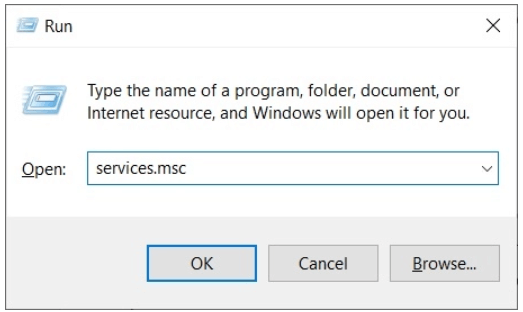
Krok 3:- Spowoduje to uruchomienie okna Usługi, a następnie nawigację Windows Audio na wyświetlonej liście.
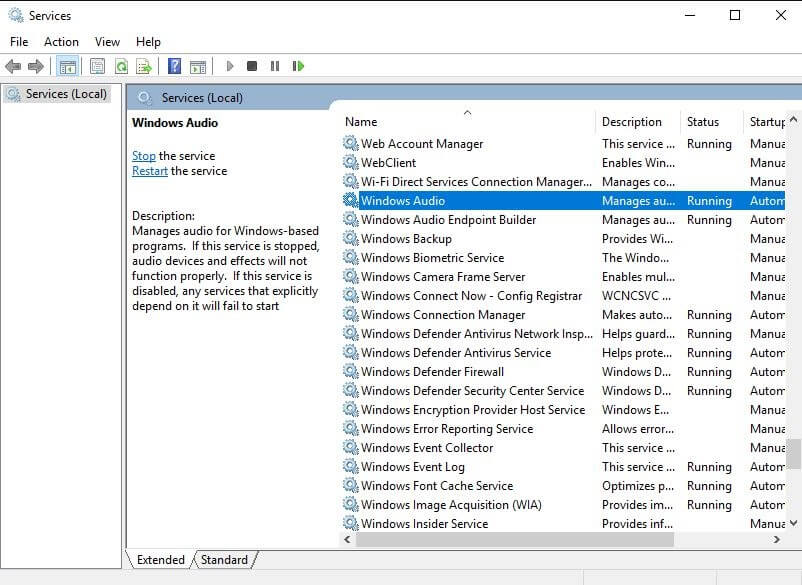
Krok 4: – Następnie kliknij prawym przyciskiem myszy Windows Audio i kliknij właściwości z listy rozwijanego menu.
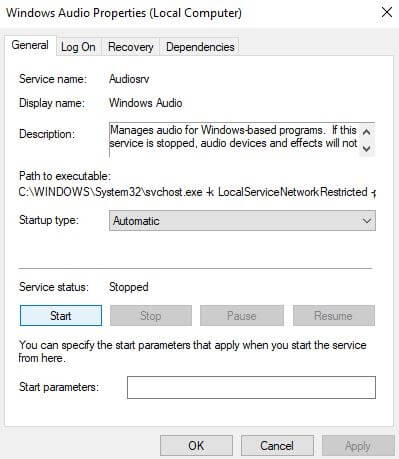
Krok 5: – Następnie zweryfikuj status usługi, a jeśli znalazłeś ją jako zatrzymaną, kliknij opcję Start, a następnie OK.
Mamy nadzieję, że to z pewnością rozwiąże problem z niedziałającym mikrofonem Skype na komputerze z systemem Windows.
Czytaj więcej: Napraw błąd „Nie można uzyskać dostępu do tej witryny” w Chrome
Metoda 5: Zaktualizuj sterownik karty dźwiękowej
Na wszelki wypadek, jeśli powyższe poprawki nie rozwiązały problemu z mikrofonem Skype, wypróbuj tę metodę. Przestarzałe lub uszkodzone sterowniki są tylko winowajcą, który utrudnia efektywne działanie systemu i sprzętu. Dlatego częste ich aktualizowanie może uchronić Cię przed popadnięciem w gorszą sytuację. Sterowniki audio są najważniejszym elementem zapewniającym efektywną pracę mikrofonu lub dźwięku. Możesz zaktualizować sterownik audio na dwa sposoby, tj. ręcznie i automatycznie.
Poleganie na podejściu ręcznym może być żmudnym zadaniem. Ponieważ na każdym kroku trzeba uważać. Wymaga to również dużej wiedzy technicznej. Natomiast automatyczne aktualizowanie sterowników jest dość łatwym zadaniem, które można wykonać w ciągu zaledwie kilku minut. Dlatego zdecydowanie zalecamy automatyczne podejście do aktualizacji sterowników audio. Możesz użyć najlepszego narzędzia do aktualizacji sterowników do tego samego. I nic lepszego niż Bit Driver Updater. Jest to najwyżej oceniane narzędzie do aktualizacji sterowników, które pozwala zaktualizować i zainstalować sterownik audio za pomocą jednego kliknięcia. Poniżej znajdują się kroki, aby zaktualizować sterownik audio za pomocą programu Bit Driver Updater!
Krok 1: Zainstaluj i uruchom Bit Driver Updater.
Krok 2: – Następnie poczekaj chwilę, aż zakończy się automatyczne skanowanie.
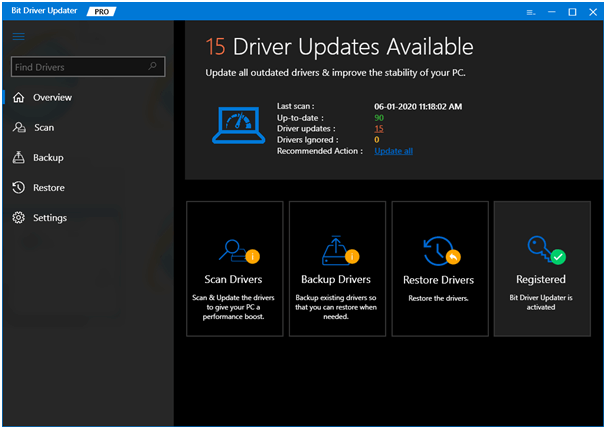
Krok 3: – Następnie dokładnie przejrzyj listę sterowników.
Krok 4: – Następnie wystarczy nacisnąć opcję Aktualizuj teraz, aby zainstalować nowe aktualizacje.
To wszystko, co musisz zrobić, aby zaktualizować i zainstalować sterowniki za pomocą programu Bit Driver Updater . Teraz uruchom ponownie komputer i zadzwoń do kogoś przez Skype, aby upewnić się, czy problemy z mikrofonem Skype zostały naprawione, czy nie.
Brzmi niesamowicie i łatwo zaktualizować sterowniki za pomocą Bit Driver Updater. Czy ty też tak nie sądzisz? Być może tak, a następnie bez marnowania czasu, przejdź do następnej zakładki pobierania, aby pobrać Bit Driver Updater!
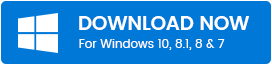
Mikrofon Skype nie działa Problem – [rozwiązany]
Podsumowując, wyżej wymienione metody to najporęczniejsze hacki, które pomogą Ci naprawić problem z niedziałającym mikrofonem Skype . Jak najszybciej napraw problem z mikrofonem, aby jak najlepiej wykorzystać resztę. Więc to wszystko na obecną chwilę, mam nadzieję, że teraz masz dogłębny pomysł na to, co robić, a czego nie.
Na koniec, nie żegnaj się przed zapisaniem się do naszego Newslettera. A jeśli uważasz, że zapomnieliśmy o czymś ważnym w tym samym. Następnie powiedz nam w polu komentarza poniżej. Wprowadzimy zmiany w naszej liście, aby ją ulepszyć. Do tego czasu bądźcie z nami, wkrótce wrócimy!
